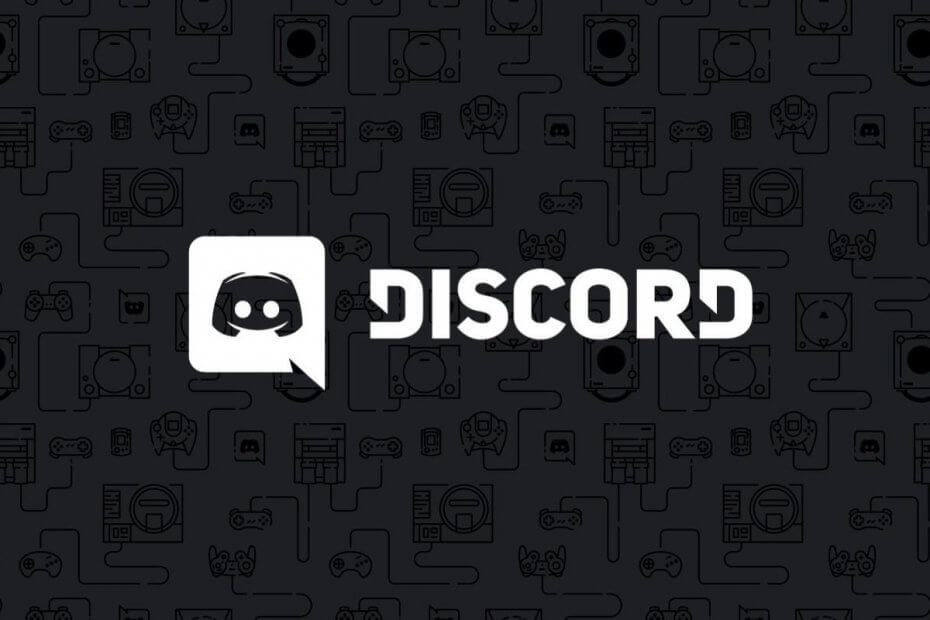
Този софтуер ще поддържа драйверите ви работещи, като по този начин ви предпазва от често срещани компютърни грешки и отказ на хардуер. Проверете всичките си драйвери сега в 3 лесни стъпки:
- Изтеглете DriverFix (проверен файл за изтегляне).
- Щракнете Започни сканиране за да намерите всички проблемни драйвери.
- Щракнете Актуализиране на драйвери за да получите нови версии и да избегнете неизправности в системата.
- DriverFix е изтеглен от 0 читатели този месец.
Докато разговаряте в Twitch или вашия сървър Discord, може да срещнете грешка при изпращането на съобщения в този канал. Грешката може да засегне някои потребители, докато други потребители от същия канал могат да чатят.
Тази грешка може да възникне поради множество причини. Когато грешката засегна потребителите на Discord през 2016 г., това се дължи на прекъсване на сървъра. Грешката обаче може да възникне, дори ако използвате друга платформа за чат.
Ако и вие сте обезпокоени от тази грешка, ето няколко съвета за отстраняване на неизправности, които ще ви помогнат да разрешите Изпращането на съобщения в този канал е деактивирано за нула време.
Как да поправя грешката при изпращането на съобщения в този канал е деактивирана?
1. Проверете състоянието на услугата
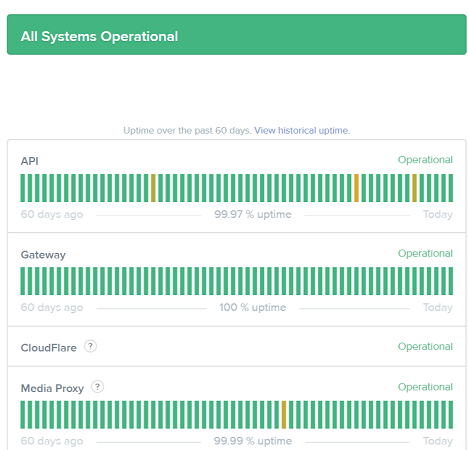
- Този проблем с грешка обикновено възниква, ако сървърите на услугата не работят. Discord информира потребителите на страницата си в общността на Reddit, както и в акаунта в Twitter, ако това е проблем в целия сайт.
- Проверете страницата Reddit и Twitter на Discord, за да получите ETA на същото.
- Освен това можете да проверите и Състояние на услугата Discord на официалния им уебсайт.
2. Проверете дали сте забранени
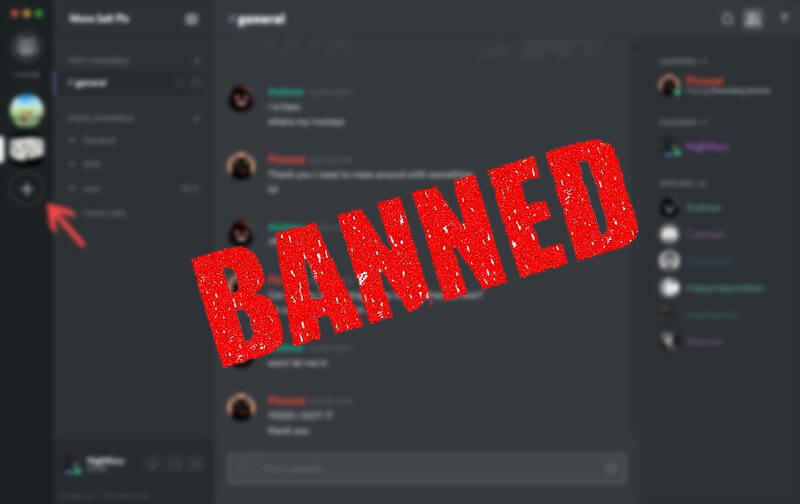
- Discord може да забрани или временно да ограничи функционалността на потребителя поради нарушаване на неговите условия за използване.
- За да сте сигурни, че не сте били забранени от Discord, опитайте да създадете нов акаунт и да го използвате.
- Можете също така да опитате да използвате друг IP адрес за достъп до акаунта и да видите дали това помага.
3. Променете настройките на DNS
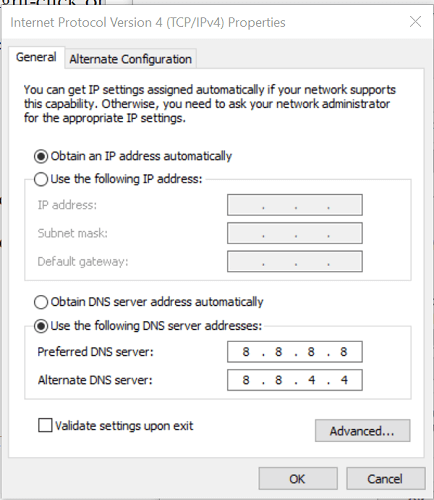
- Натиснете Windows Key + R за да отворите Run.
- Тип контрол и щракнете ДОБРЕ.
- В Контролен панел прозорец, отидете на Мрежа и Интернет.
- Кликнете върху Център за мрежи и споделяне.
- От левия прозорец щракнете върху Промяна на настройките на адаптер опция.
- Щракнете с десния бутон върху вашия мрежов адаптер и изберете Имоти.
- В Имоти прозорец щракнете двукратно върху Интернет протокол версия 4 (TCP / IPv4).
- Изберете Използвайте следните адреси на DNS сървъра опция.
- В Предпочитан и алтернативен DNS сървър поле, въведете следния адрес.
8.8.8.8
8.8.4.4 - Щракнете Добре за да запазите промените и да затворите прозореца на свойствата.
- Отворете Discord отново и проверете за подобрения.
Освен посочения по-горе адрес на публичния DNS сървър на Google, можете да използвате и публичен DNS сървър на трета страна. Като алтернатива изтеглете инструмента DNS Jumper. Това е удобен малък инструмент, който може да ви помогне да намерите най-бързия адрес на публичния DNS сървър и също така да ви помогне да приложите адреса на DNS сървъра с едно щракване.
Ако проблемът продължава, опитайте да се свържете с друга мрежова връзка. Можете също така да използвате функцията за гореща точка на телефона си, за да проверите дали проблемът е във вашата интернет връзка.
Освен това деактивирайте / затворете всяка активна VPN връзка, която може да създаде проблеми с вашата разделителна връзка.
Грешката при изпращането на съобщения в този канал е разрешена автоматично, ако проблемът е възникнал в края на Discord.
Ако обаче проблемът е засегнал само няколко души, следвайте съветите за отстраняване на неизправности в тази статия, за да намерите и разрешите грешката.
![Пълна корекция: Няма грешка в маршрута на Discord [RTC свързване]](/f/4b55b87ade2045499c9477d0b6906f74.png?width=300&height=460)

